|
BEAUTY SPRING 
Grazie Evalynda per l'invito a tradurre i suoi tutorial 
qui puoi trovare qualche risposta ai tuoi dubbi. Se l'argomento che ti interessa non è presente, ti prego di segnalarmelo. Questo tutorial è stato realizzato con PSPX8 e tradotto con PSPX3 e PSPX, ma può essere realizzato anche con le altre versioni di PSP. Dalla versione X4, il comando Immagine>Rifletti è stato sostituito con Immagine>Capovolgi in orizzontale, e il comando Immagine>Capovolgi con Immagine>Capovolgi in verticale. Nelle versioni X5 e X6, le funzioni sono state migliorate rendendo disponibile il menu Oggetti. Con la nuova versione X7, sono tornati Rifletti>Capovolgi, ma con nuove varianti. Vedi la scheda sull'argomento qui  traduzione in inglese/english translation qui/here traduzione in inglese/english translation qui/here Le vostre versioni qui Le vostre versioni quiOccorrente: Materiale qui Per i tubes grazie Colybrix e ValyScrapPassion (in questa pagina trovi i links ai siti dei creatori dei materiali utilizzati) Filtri: se hai problemi con i filtri, consulta la mia sezione filtri qui Filters Unlimited 2.0 qui Simple - Top Left Mirror qui Toadies - What are you qui AAA Frames - Texture Frame qui Mura's Meister - Perspective Tiling qui Alien Skin Eye Candy 5 Impact - Glass qui I filtri Simple e Toadies si possono usare da soli o importati in Filters Unlimited (come fare vedi qui) Se un filtro fornito appare con questa icona  non esitare a cambiare modalità di miscelatura e opacità secondo i colori utilizzati. Nelle ultime versioni di PSP non c'è il gradiente di primo piano/sfondo (Corel_06_029) Puoi usare i gradienti delle versioni precedenti. Trovi qui i gradienti Corel X. Non dimenticare di cancellare le firme sui tubes (e di non salvare le modifiche quando li chiuderai). Imposta il colore di primo piano con il colore scuro #455c1c, e il colore di sfondo con il colore bianco #ffffff. Nota: il colore scelto ha poca importanza; sono i colori del tube del paesaggio che cambiano il risultato finale 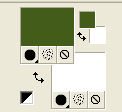 Passa il colore di primo piano a Gradiente di primo piano/sfondo, stile Rettangolare. 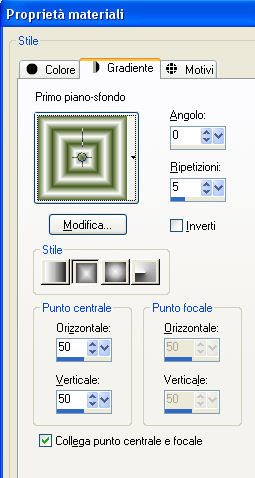 1. Apri una nuova immagine trasparente 800 x 500 pixels, e riempila  con il gradiente. con il gradiente.Regola>Sfocatura>Sfocatura gaussiana - raggio 25.  2. Livelli>Nuovo livello raster. Selezione>Seleziona tutto. Apri il tube del paesaggio e vai a Modifica>Copia. Torna al tuo lavoro e vai a Modifica>Incolla nella selezione. Selezione>Deseleziona. Effetti>Effetti di immagine>Motivo unico, con i settaggi standard.  3. Effetti>Effetti di immagine>Motivo unico. 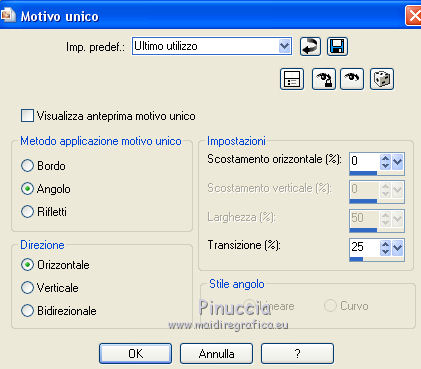 4. Ripeti Effetti>Effetti di immagine>Motivo unico, Verticale selezionato. 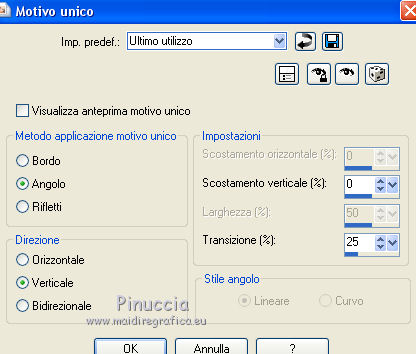 5. Livelli>Unisci>Unisci visibile. Livelli>Duplica. 6. Effetti>Effetti di riflesso>Caleidoscopio. 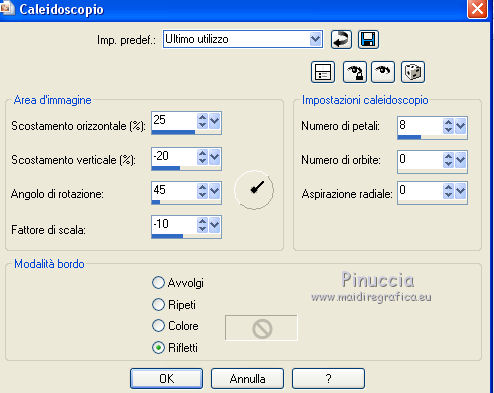 Regola>Messa a fuoco>Accentua messa a fuoco. 7. Attiva il livello inferiore. Attiva lo strumento Selezione  (non importa il tipo di selezione impostato, perchè con la selezione personalizzata si ottiene sempre un rettangolo) clicca sull'icona Selezione personalizzata  e imposta i seguenti settaggi.  Selezione>Innalza selezione a livello. Livelli>Disponi>Sposta su. Selezione>Deseleziona. 8. Assicurati che il colore di sfondo sia impostato con il colore bianco (è importante). Effetti>Plugins>Toadies - What are you. 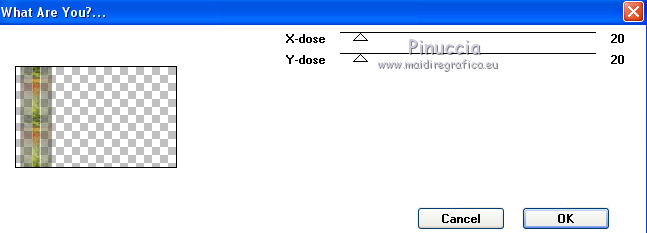 9. Effetti>Effetti geometrici>Inclina.  Livelli>Duplica. Livelli>Unisci>Unisci giù. 10. Livelli>Duplica. Immagine>Rifletti. Livelli>Unisci>Unisci giù. Livelli>Duplica. Immagine>Capovolgi. Livelli>Unisci>Unisci giù. Effetti>Effetti di bordo>Aumenta di più. 11. Attiva lo strumento Bacchetta magica  , con i seguenti settaggi , con i seguenti settaggi Clicca al centro, in alto a destra e a sinistra e in basso a destra e a sinistra 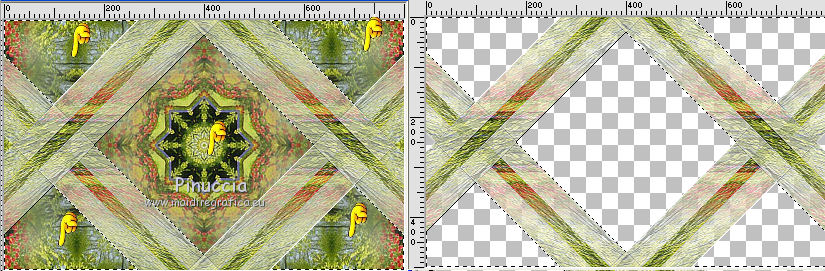 12. Effetti>Effetti 3D>Sfalsa ombra, colore nero.  Ripeti l'Effetto Sfalsa ombra, verticale e orizzontale -3. Mantieni selezizonato. 13. Immagine>Ruota a destra. Effetti>Effetti 3D>Sfalsa ombra, con i settaggi precedenti.  Ripeti l'Effetto Sfalsa ombra verticale e orizzontale 3.  Immagine>Ruota a sinistra. Selezione>Deseleziona. 14. Attiva lo strumento Bacchetta magica  , con gli stessi settaggi , con gli stessi settaggie clicca in alto a destra e a sinistra e in basso a destra e a sinistra. Attiva il livello "Copia di Uniti". Effetti>Effetti di trama>Mosaico di vetro  Effetti>Effetti di bordo>Dilata. Selezione>Deseleziona. 15. Rimani sul livello centrale, Copia di Uniti. Modifica>Incolla come nuovo livello (il tube del paesaggio è sempre in memoria). Immagine>Ridimensiona, al 70% (o secondo il tuo tube), tutti i livelli non selezionato. Regola>Messa a fuoco>Metti a fuoco. Posiziona  il tube al centro. il tube al centro.16. Attiva il livello superiore Selezione innalzata. Attiva lo strumento Bacchetta magica  e clicca al centro della figura per selezionarla.  Attiva il livello del paesaggio. Selezione>Inverti. Premi sulla tastiera il tasto CANC  Mantieni selezionato. 17. Effetti>Effetti 3D>Sfalsa ombra, colore nero.  Ripeti l'Effetto Sfalsa ombra, verticale e orizzontale -8. Selezione>Deseleziona. 18. Attiva il livello superiore. Apri il tube bulle e vai a Modifica>Copia. Torna al tuo lavoro e vai a Modifica>Incolla come nuovo livello. Tasto K sulla tastiera per attivare lo strumento Puntatore  e imposta Posizione X: 67,00 e Posizione Y: 27,00 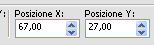 Effetti>Pugins>Simple - Top Left Mirror. 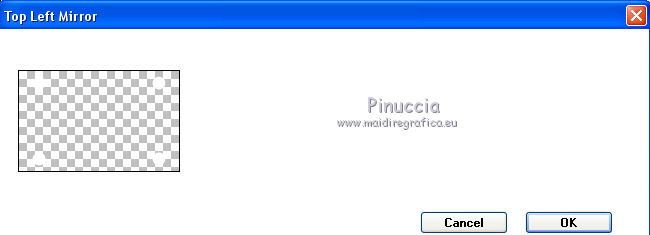 19. Attiva lo strumento Bacchetta magica  , con gli stessi settaggi, , con gli stessi settaggi,e clicca nei quattro cerchi per selezionarli. Effetti>Effetti 3D>Sfalsa ombra, con i settaggi precedenti.  Ripeti l'Effetto Sfalsa ombra, verticale e orizzontale 8.  20. Selezione>Modifica>Contrai - 5 pixels.  Premi sulla tastiera il tasto CANC  Effetti>Plugins>Alien Skin Eye Candy 5 Impact - Glass. Seleziona il preset Green e ok o un altro settaggio, secondo i tuoi colori (Clear, No Drop Shadow si adattano bene a tutti i colori) 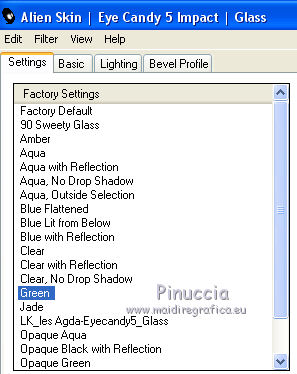 Selezione>Deseleziona. 21. Chiudi il livello inferiore, e rimani posizionato sul livello superiore. Livelli>Unisci>Unisci visibile. 22. Immagine>Dimensioni tela 900 x 600 pixels. 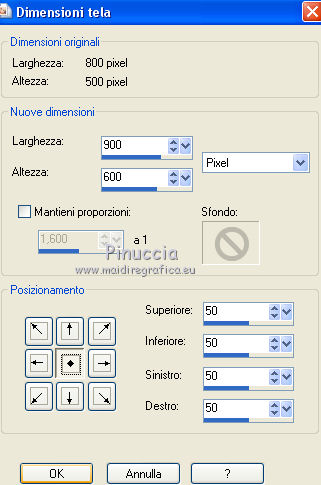 Attiva lo strumento Bacchetta magica  e clicca nella parte trasparente per selezionarla.  Selezione>Inverti. Effetti>Effetti 3D>Sfalsa ombra, colore bianco. 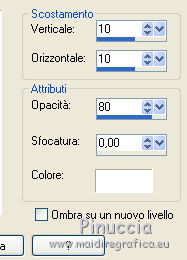 Ripeti l'Effetto Sfalsa ombra, verticale e orizzontale -10. Selezione>Deseleziona. 23. Riapri e attiva il livello inferiore. Modifica>Copia. Selezione>Seleziona tutto. Modifica>Incolla nella selezione. Selezione>Deseleziona. 24. Regola>Sfocatura>Sfocatura gaussiana - raggio 25.  Effetti>Plugins>AAA Frames - Texture Frame. 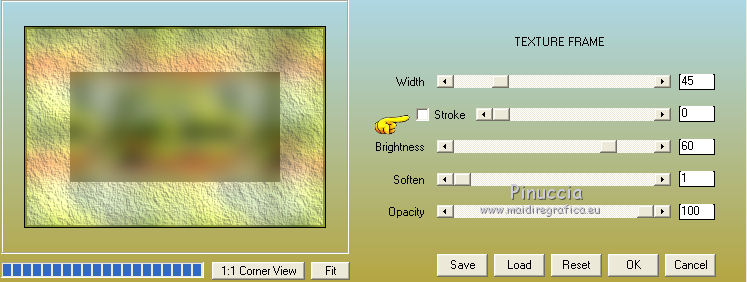 25. Livelli>Duplica. Effetti>Plugins>Mura's Meister - Perspective Tiling. 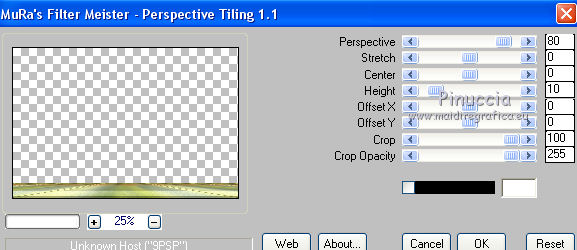 Effetti>Effetti di bordo>Aumenta. 26. Attiva il livello superiore. Apri il tube della donna e vai a Modifica>Copia. Torna al tuo lavoro e vai a Modifica>Incolla come nuovo livello. Immagine>Ridimensiona, al 60% (o secondo il tuo tube), tutti i livelli non selezionato. Immagine>Rifletti. Regola>Messa a fuoco>Metti a fuoco. Sposta  il tube a sinistra. il tube a sinistra.Effetti>Effetti 3D>Sfalsa ombra, a scelta. 27. Apri il tube titre e vai a Modifica>Copia. Torna al tuo lavoro e vai a Modifica>Incolla come nuovo livello. Posiziona  a tuo piacimento. a tuo piacimento.Per il mio esempio: Immagine>Ruota per gradi - 45 gradi a destra.  28. Selezione>Seleziona tutto. Selezione>Modifica>Contrai - 5 pixels. Selezione>Inverti. Passa il colore di primo piano a Colore. Riempi  la selezione con il colore scuro. la selezione con il colore scuro.Selezione>Deseleziona. Aggiungi, se vuoi, dei fiori a tuo piacimento. Firma il tuo lavoro su un nuovo livello. Livelli>Unisci>Unisci tutto e salva in formato jpg. Versione con tube di Luz Cristina (il tube del paesaggio è mio)   Le vostre versioni qui Le vostre versioni qui Puoi scrivermi se hai problemi o dubbi, o trovi un link che non funziona, o soltanto per un saluto. 5 Maggio 2021 |



